NAS、内网设备远程访问、内网穿透常见方案及优缺点,总有一款适合你~ 附:QNAP公网IPV6远程访问参考开场思考
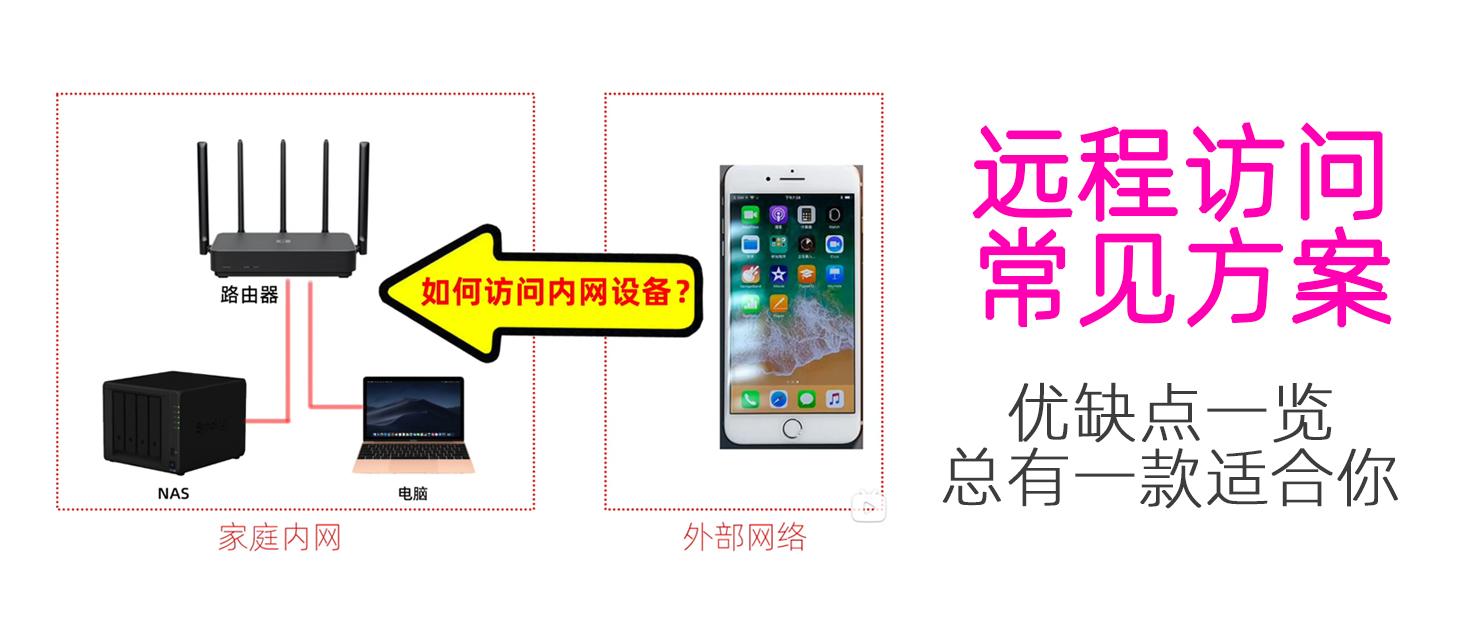
大家好,相信每个人都或多或少的有远程访问的需求,比如自己组装了一台 NAS,除了在局域网络中使用之外,还希望在外出时可以随时远程访问家里的 NAS,因为很多品牌的 NAS 都内置了远程访问功能,比如群晖的、威联通的 Link 等等,但是品牌 NAS 内置的远程访问有时候会非常慢,所以就不得不寻求其他的解决方案。
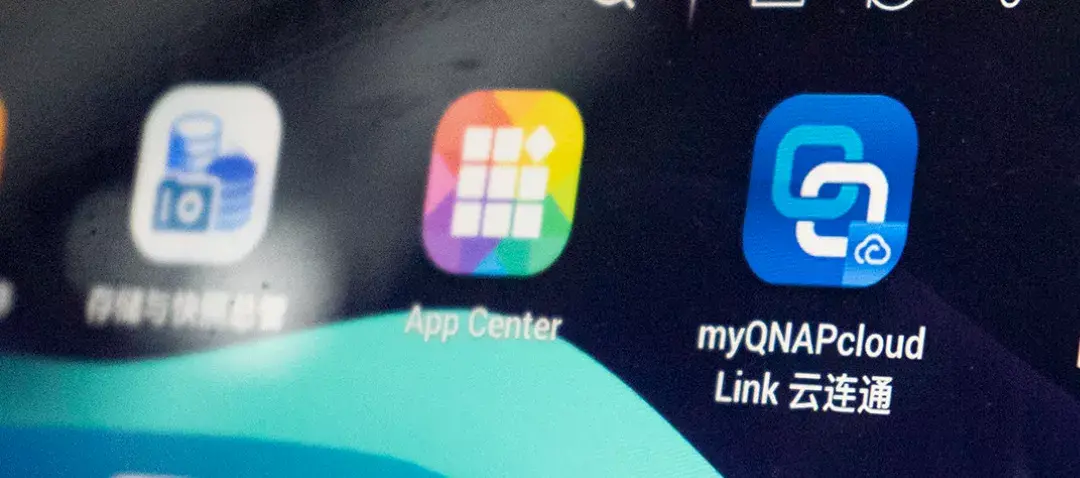
QNAP 远程访问
远程访问方案有很多,本文将简单介绍一下常见的远程访问方案。
本文总结并介绍了常见的远程访问方案,并阐述了它们的优缺点。至于如何选择,就看你的需求了!

远程访问解决方案 1:公共 IP(以 QNAP 为例)
有公网IP是最好的方案,有公网自然就有内网,公网又叫广域网,指的就是互联网,私网又叫局域网,比如你路由器或者交换机下面的本地网络。
拥有公网IP就相当于在互联网上拥有一个具体的地址或者门牌号,你可以用这个IP直接访问家里的设备,公网IP可以访问互联网上的其他电脑。比如你的宽带有公网IP,那么在外网输入这个公网IP就可以直接访问你家。如果你做了端口转发,那么你就可以用公网IP无缝访问局域网内任意一个内网设备。
公网IP的优点是可以直接访问,不需要像其他穿透内网的远程解决方案那样通过中转服务器。公网直连速度快,远程访问方便,没有太多麻烦。但是全球IPv4资源已经枯竭,申请难度较大。
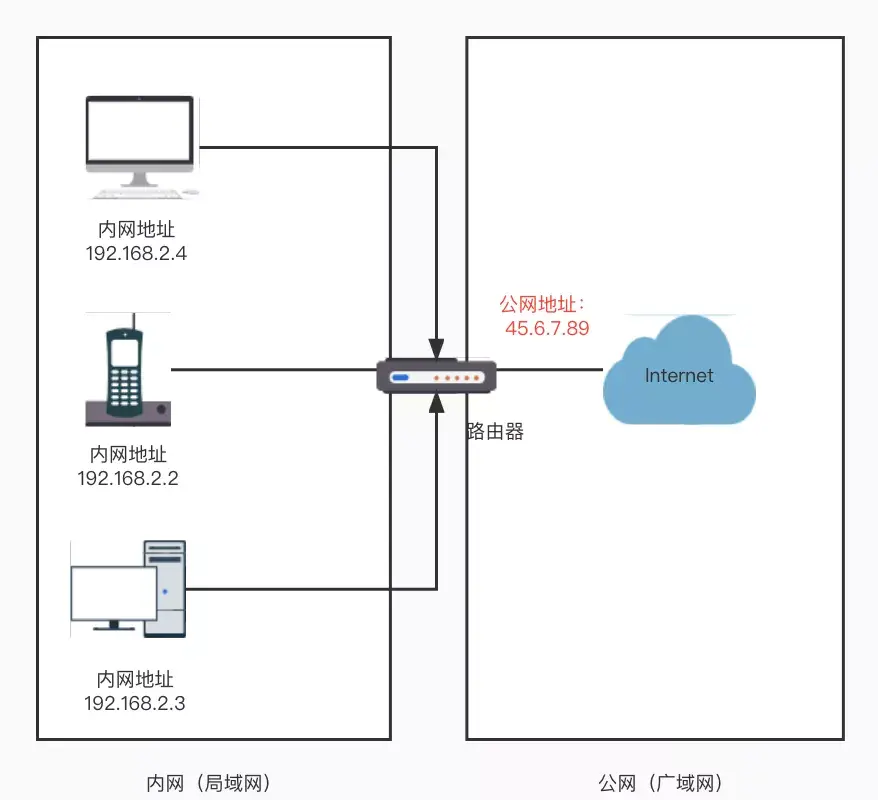
我之前没有公网 IPv4,因为没法申请,所以没法演示 V4 部分。不过 IPv6 是可以用的,而且 IPv6 越来越好,所以我就用 IPv6 完成了远程访问,轻松访问局域网内所有设备。我在 QNAP NAS 上用 IPv6 实现了远程访问,速度满满的宽带上下行。下面就简单演示一下如何操作。
我使用的NAS是QNAP TS-462C,搭载最新的N4505处理器,性能相比上一代同定位的产品有大幅提升,最关键的是集成显卡也有了很大的提升,实际测试4K实时转码轻松流畅,之前已经分享过,有兴趣的朋友可以看看之前的文章。

由于 QNAP 内置 DDNS 支持 IPV6 解析,所以您的光猫或主路由器必须开启 IPV6,例如我的光猫已经开启 IPV6,并且我也为光猫连接的 TP 主路由器开启了 V6。
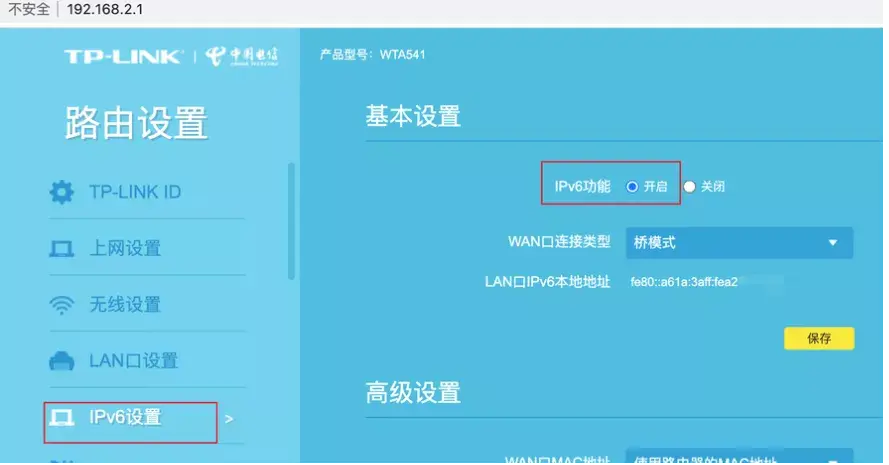
然后打开百度搜索IPV6测试,随便找一个测试网站,看有没有下面的IPV6地址提示,如果有,说明V6已经开启成功。
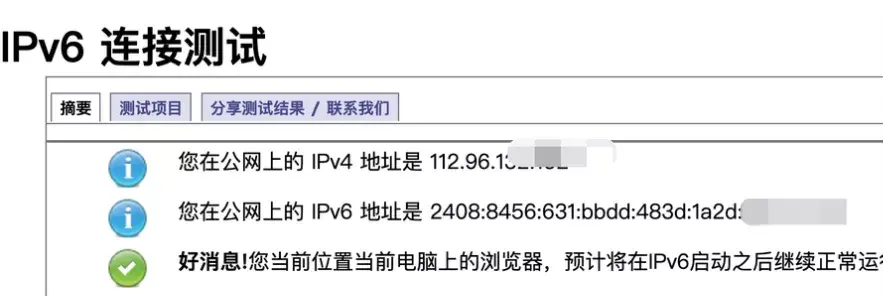
然后进入QNAP后端,在设置里的“网络和虚拟交换机”中查看是否获取到了IPV6地址,如果是,则说明NAS已经成功获取到了V6地址。

打开QNAP App,登录账号,开启DDNS功能,自定义域名,然后查看V6是否获取到地址,如果已经获取到,则表示没问题。
然后记下你之前自定义的DDNS域名,在手机上就可以访问了。因为是V6,所以如果想在外网通过V6成功访问,这个设备也必须支持IPV6网络。移动数据是没问题的,但是如果你连接的是一些公共WIFI,一般是不支持IPV6的,所以你的访问会不成功。
如下图,我在手机上以数据流量的方式访问自定义的DDNS域名,访问成功。如果我连接公网WIFI,没有IPV6,直接打不开,因为DDNS需要公网IPV4或者IPV6,除非你有公网IPV4,否则在外网访问成功,不需要V6。
当然,如果没有V6的话,内置的Qfile等文件还是会使用QNAP自带的中转服务器(速度比较慢,有时还连接不上),如果有V6的话,会优先使用V6,速度很快。
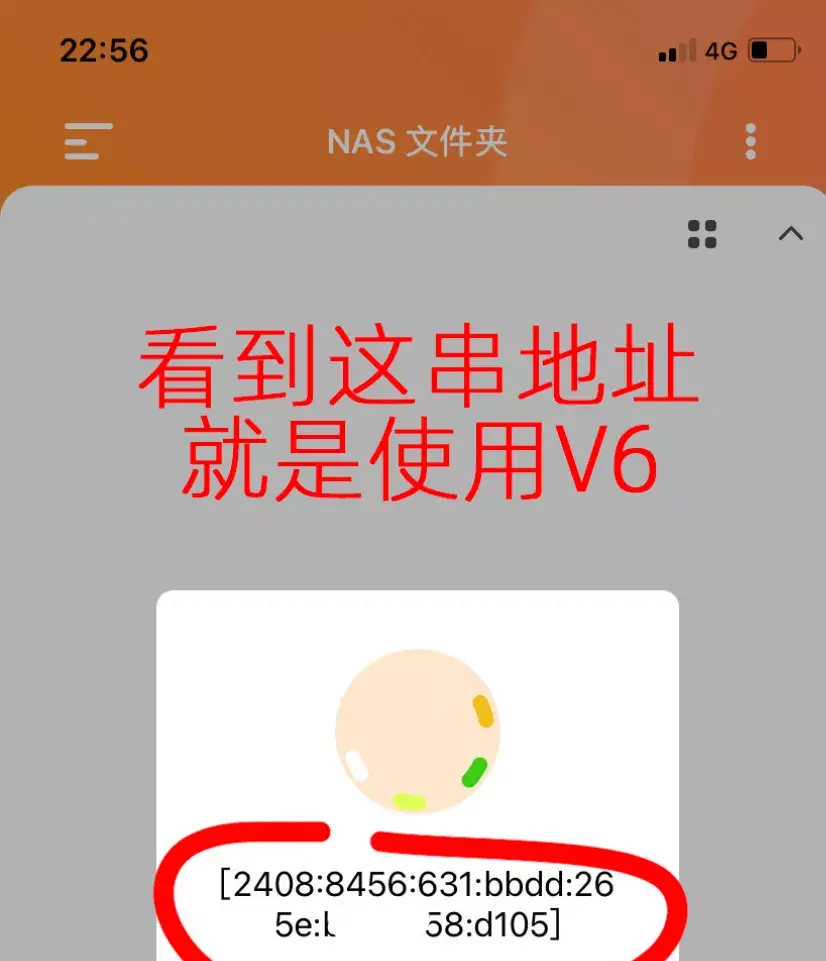
如果你想通过这台NAS作为跳板通过V6远程访问家里的其他内网设备,应该怎么做呢?很简单。
在面板中找到“自动路由器配置”,可以看到我通过DDNS域名+端口5000成功访问到了NAS后端接口,注意红框里的指示,意思是将外网5000端口转发到了内网5000端口上。因为内网IP+端口5000在局域网内是可以访问NAS后端的,那怎么通过域名转发到其他NAS中的任意服务呢?
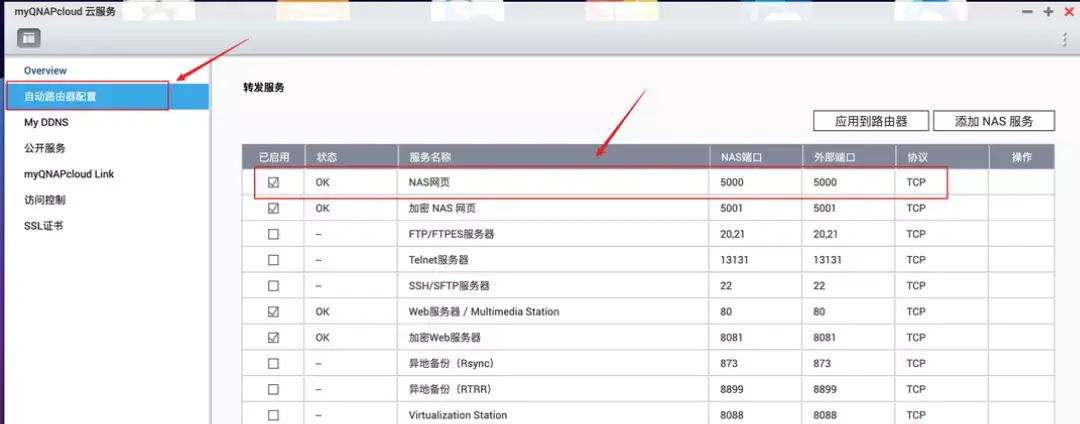
比如我在NAS里搭建了一个服务器,可以通过内网IP:8096来访问后端,那我要如何设置才能让其以域名:8096的形式远程访问呢?
点击“添加NAS服务”,填写NAS服务(随便写),在端口里写上服务的端口,点击确定,然后按照图中红字4的设置,勾选前面的,点击右上角的“应用到路由器”即可使之生效。
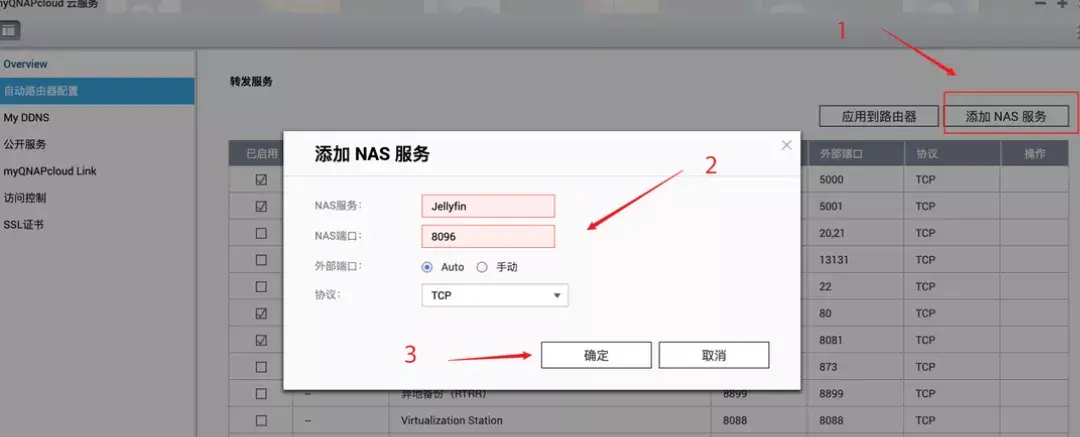
现在你就可以在手机上通过域名:8096远程访问NAS服务了,是不是很简单呢?
之前的设置只能将外部端口转发到 NAS 内部服务,如果我想通过 DDNS+端口访问上层路由器的管理后端怎么办?或者把这个流量转发到同级的群晖 NAS?该如何设置?这时候就需要进行反向代理的设置了。QNAP QTS 5.0 增加了反向代理功能。
找到如下图的反向代理,点击添加,任意写一个名字。建议在“”中不要使用80或者443作为端口号,随便挑一个就行,我写的是83。在“”中写上你要转发的目标,比如父路由地址或者同级NAS地址,我的父路由地址是192.168.2.1,端口一般是80。点击确定,完成添加。
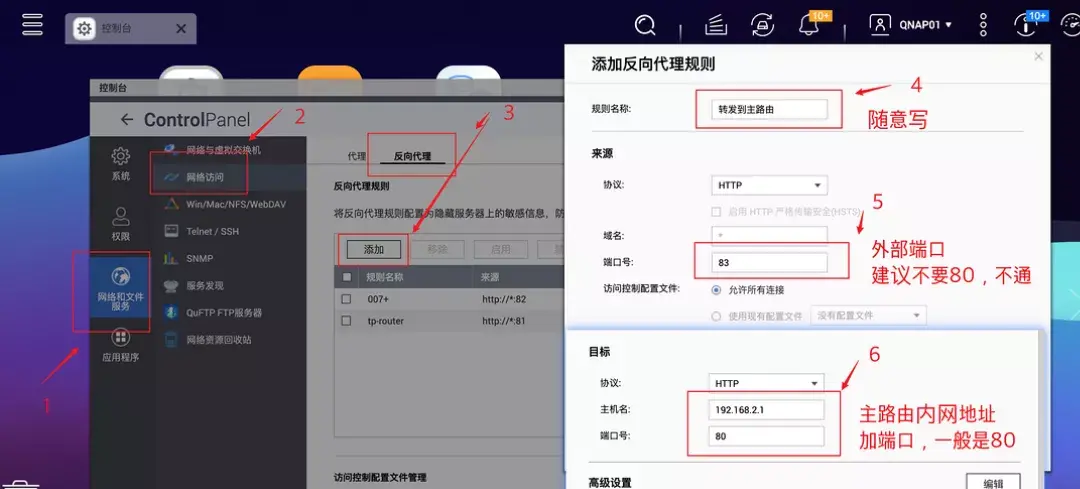
然后我就在手机上通过DDNS域名:83端口成功访问了我上级主路由器。是不是很简单呢?如果同级另外一台NAS的地址是192.168.2.3:5000,只要在目标处写上目标地址和端口,然后自定义一个对外端口,比如86,就可以通过DDNS域名:86远程访问NAS 192.168.2.3:5000了。
因为我手上有台黑色的群晖,内置的 DDNS 好像不能用,所以没法演示群晖。如果你有台白色的群晖,也支持 IPV6 解析,按照上面的流程设置一下,也可以得到同样的效果。
远程访问解决方案2:FRP(旧式渗透解决方案)
如果没有公网IPv4或者公网V6的话,可以考虑内网穿透。搭建自己的内网穿透需要有服务器,对服务器的性能要求不高,但是如果想要有好的网速体验,服务器的上下行带宽越大越好。
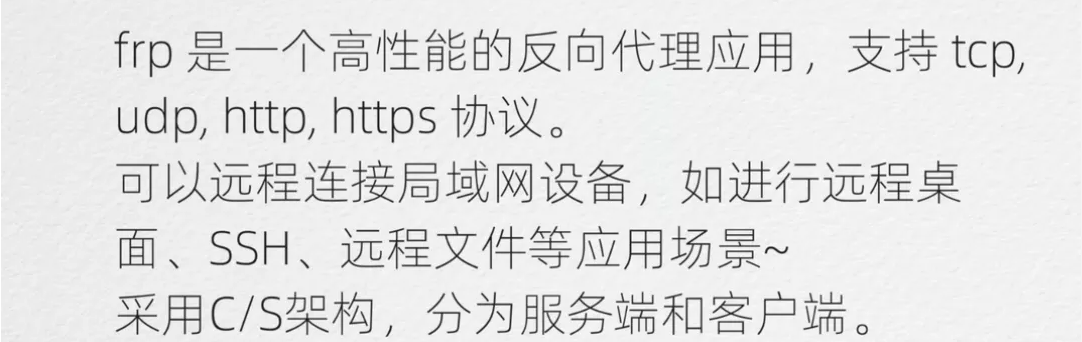
FRP分为FRPS(FRP服务端)和FPRC(FRP客户端),图中的FRPS是服务端,需要你有一个服务器,FRPC代表客户端,比如在NAS上安装FPRC就可以连接FRPS。
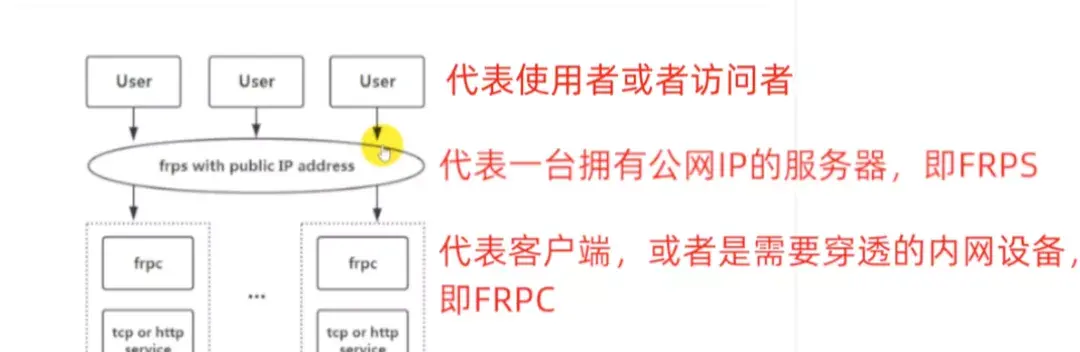
所以FRP的优点和缺点是显而易见的:
优点:拥有自己的服务器,不用担心别人窥探你的流量,也不会泄露你的隐私。
缺点:需要服务器成本、域名成本、以及搭建的技术。
远程访问解决方案 3:远程联网
这个是免费的,我记得刚发布的时候支持500个客户端网络,现在应该降到100个左右了,之前用的是IPV6方案,所以放弃了这个方案,如果你没有公网V4和V6,不妨试试这个免费方案。

可以将不同的局域网组合成一个大的虚拟局域网,所有加入网络的设备都可以访问这个“大虚拟局域网”里的设备,从而达到远程访问的目的。如果你的网络可以连接P2P,速度会很快,前提是你的宽带上行下行速度足够快;如果P2P不能连接,就用中转服务器,但是服务器不在国内,传输速度会比较慢。我用了一段时间,速度还在100KB左右,可以保证基本使用。
或者你可以自己搭建MOON中转服务器,类似FRP,只要你的服务器速度够快,体验就很好。

所有平台都有客户端,甚至可以安装在软路由器上并设置端口转发等。
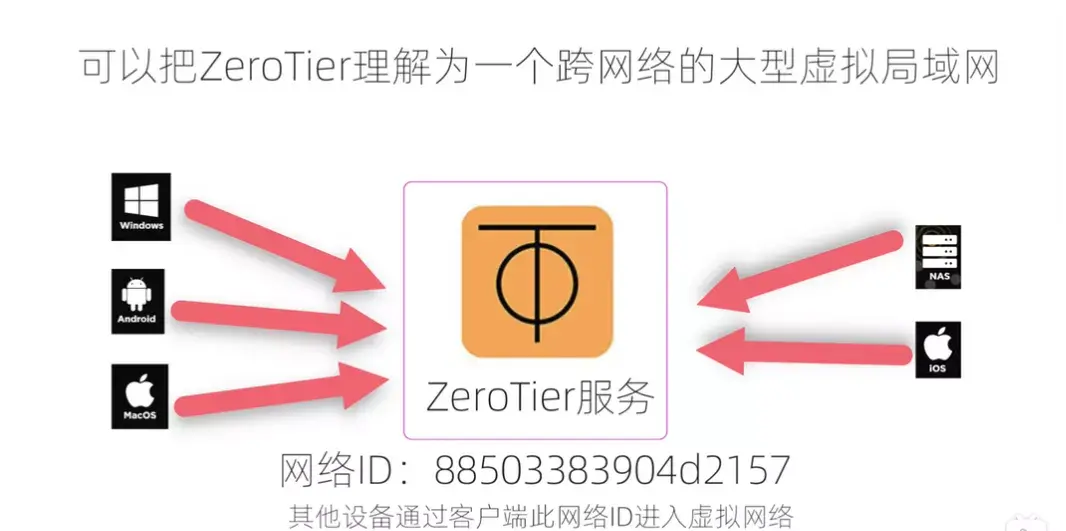
优点:无需搭建自己的服务器就可以轻松完成网络(你也可以自己搭建服务器),还支持P2P,可以带来更好的速度。
缺点:不需要自己搭建服务器,这是优点也是缺点,如果P2P打不通,只能用中转服务器,但服务器不在国内,网速可能会比较慢,如果是移动宽带,可能连不上。
远程访问解决方案 4:等待付费服务
此外市面上还有不少付费方案,比如小宝大佬的内网穿透,目前是26元/年,而且需要每7天签到一次才能续费。
使用起来也非常方便,官网也有使用文档,如果不想像之前的FRP一样自己搭建中转服务器的话,不妨考虑一下。
支持的客户端很多,覆盖了市面上各种各样的设备,如下图所示。
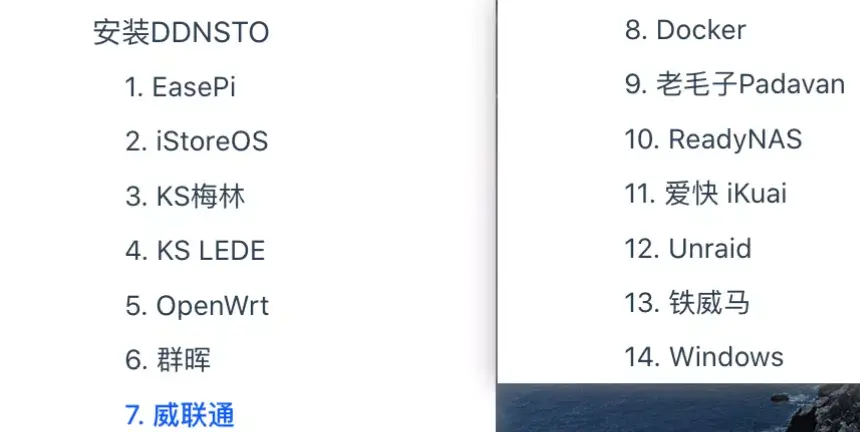
优点:无需自己搭建服务器,各种客户端齐全,官方有完整的使用文档,上手相对容易。
缺点:目前26元/年,价格还算不错,不过需要第7天签到一次才能续费,希望后续可以优化一下。
远程访问方案五:联网硬件方案实现远程访问
除了前面提到的软件层面的组网,还有硬件组网方案,比如大家所熟知的蒲公英远程组网、向日葵内网穿透,都是上海贝瑞科技的产品。
比如我们来介绍一下常见的蒲公英组网方案,以蒲公英X1智能组网盒子为例,带上网口的专用组网盒子,可以轻松接入现有网络,开启旁路模式后,可以访问同级所有内网设备以及上级内网设备,从而达到远程访问的目的。正常价格99,打折时可以降到69。

其他路由器如蒲公英X3A也支持智能组网,并且相比X1具有附加路由器功能。

优点:X1盒子发售时售价在69元左右,网络设置比较简单,旁路模式不会对现有网络造成侵入。
缺点:免费版支持3个成员,一般来说,一个硬件成员(比如X1或者X3A)+2个软件成员(手机或者电脑)对一般用户来说就够用了。限速3Mbps,流量不限。如果你的网络能连接P2P的话,就不存在限速问题,体验会更好。
最后
上面我们简单分享了几种远程访问方案,当然还有很多其他方案,本文只介绍一些常见、流行的方案,希望能给大家提供参考,最好根据自己的实际需求进行设置。比如我有一台 QNAP NAS,使用内置的 DDNS+ipv6 可以访问局域网内所有设备,速度还不错,这个方案就很适合我。所以上面的方案都不是最好的,适合自己的才是最好的。
如果觉得本文不错的话,请点个赞吧,谢谢大家的支持!
扫一扫在手机端查看
我们凭借多年的网站建设经验,坚持以“帮助中小企业实现网络营销化”为宗旨,累计为4000多家客户提供品质建站服务,得到了客户的一致好评。如果您有网站建设、网站改版、域名注册、主机空间、手机网站建设、网站备案等方面的需求,请立即点击咨询我们或拨打咨询热线: 13761152229,我们会详细为你一一解答你心中的疑难。


 客服1
客服1 